Siekiant šio vadovo, aš sąmoningai naudojau paprastą, su išmaniuoju telefonu filmuotą medžiagą, kad susidurtume su kasdieniniais problemomis. Todėl kampas į kairę sieną yra labai staigus, be to, keletas augalų juda. Jei norite tiesiogiai atlikti šį vadovą, rasite naudotą 2D filmą "Mauern.mov" darbinėje medžiagoje.
2D filmuko medžiagos sekimas
Motion Tracking darbą pradedame įprastiniu būdu - sekant 2D filmą. Norėdami tai padaryti, iš meniu animacijos sekimo srities įtraukiame "Motion Tracker" objektą į naują tuščią Cinema 4D scena.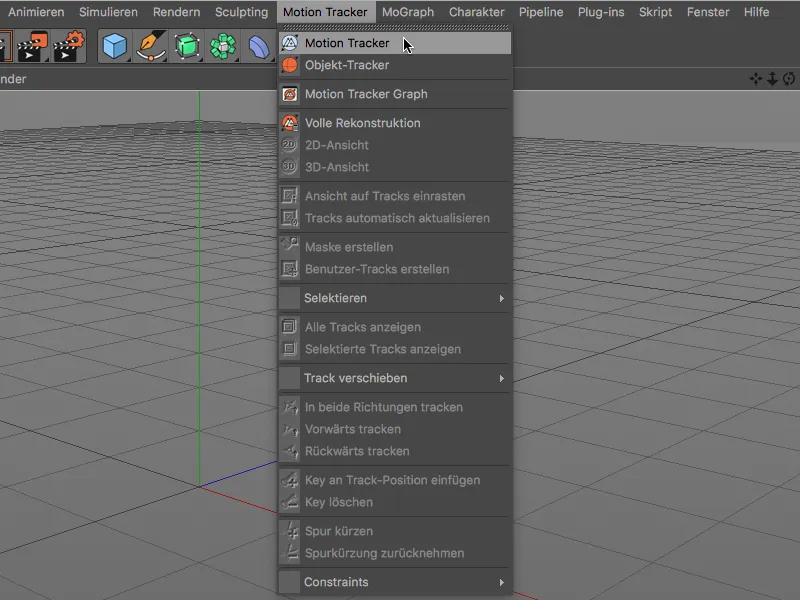
Kad "Motion Tracker" galėtų analizuoti filmą, atidarome "Motion Tracker" objekto nustatymų langą "Attribute" valdytoje, "Medžiaga" skiltyje. Spustelėdami "Įkelti" mygtuką "Medžiaga" eilutėje, atsidursite "Atidaryti" dialogo lange.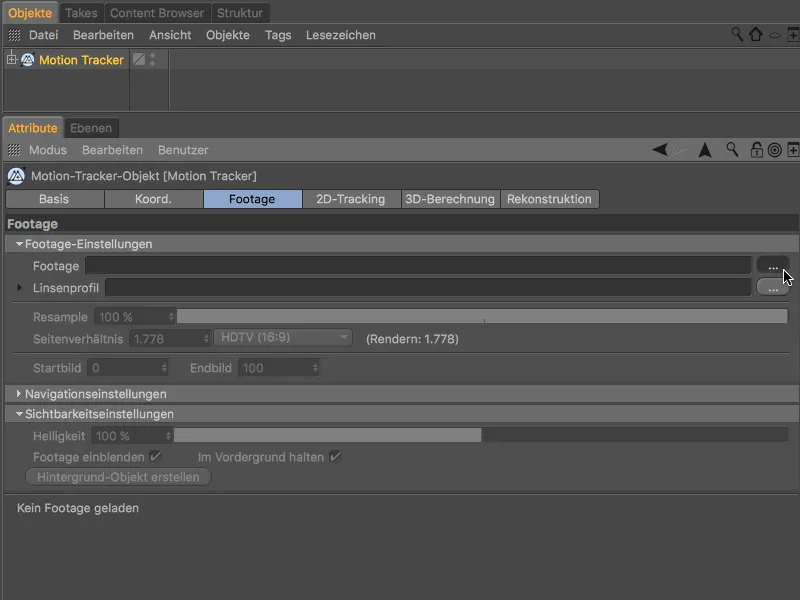
Tame išrenkate pridedamą 2D filmą kaip "Medžiaga" ir jį įkeliate į "Motion Tracker" objektą paspaudę mygtuką "Atidaryti".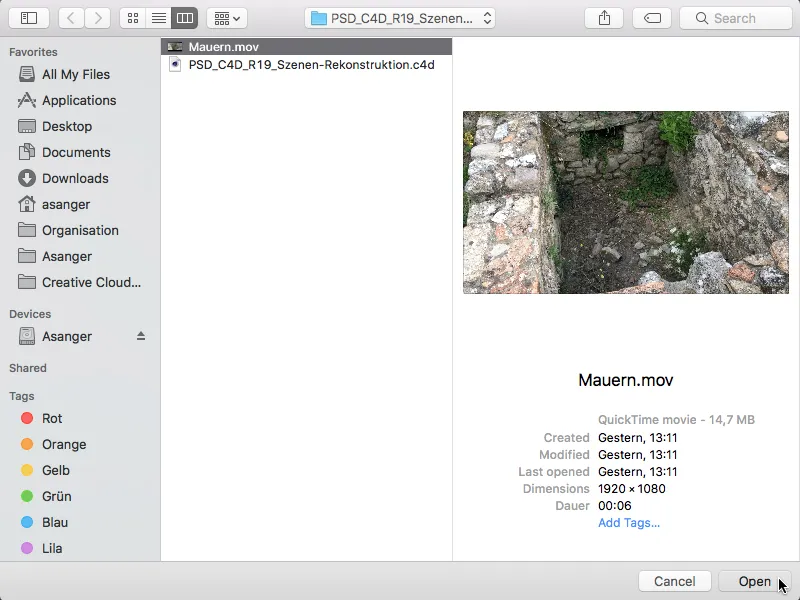
"Resample" vertė "Medžiagos" analizei yra nustatyta tik tolimesniam sekančio filmo sekimui kameros rekonstrukcijai. Vėlesnėje "Scenos rekonstrukcijoje" Cinema 4D paprastai naudoja filmo geriausią kokybę. Bet net ir šiai "Kameros rekonstrukcijai" aukšta vertė (nei ilgesnis skaičiavimo laikas) gali nelabai pakenkti.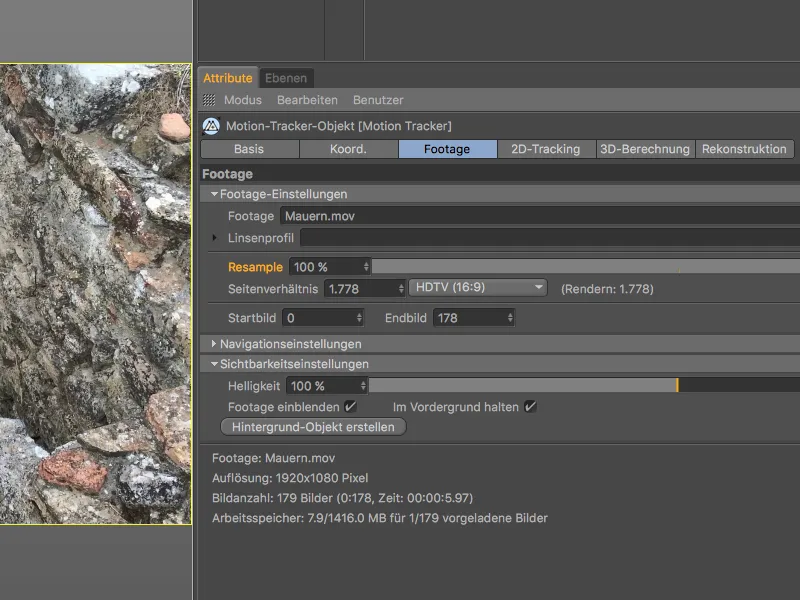
2D sekimui perkeliamės į to paties pavadinimo puslapį "Motion Tracker" nustatymų dialoge. Pasirinkimas yra ribotas į "automatinį sekimą", nes vėlesniam modeliavimui mums nereikia specialių sekimo taškų. Užtikrinant, kad bus pakankamai sekimo informacijos, nustatome "Sekimų skaičių" 2000, minimaliai nuotoliai – 25.
Po paspaudimo mygtuku "Generuoti automatiškus sekimus …"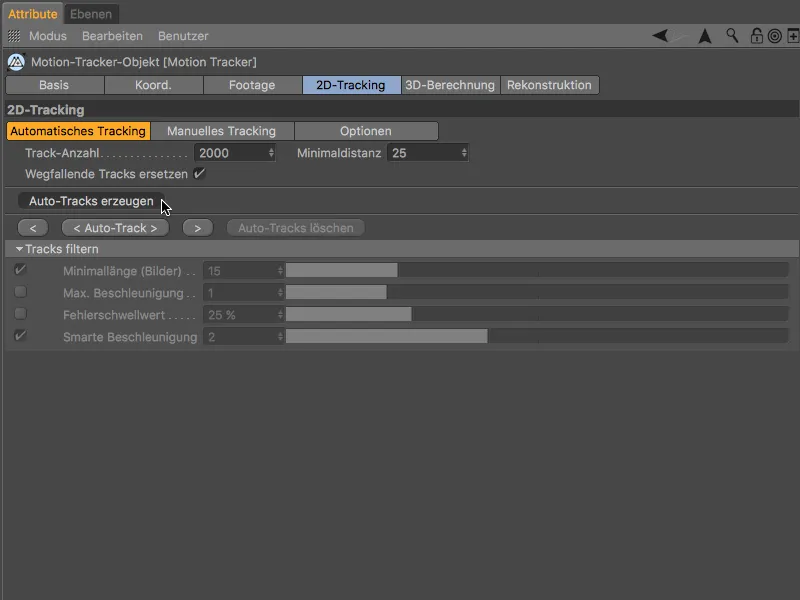
… rasime norimą didelį sekimų taškų skaičių labai lygiuose mūsų filmo medžiagos skiltyje.
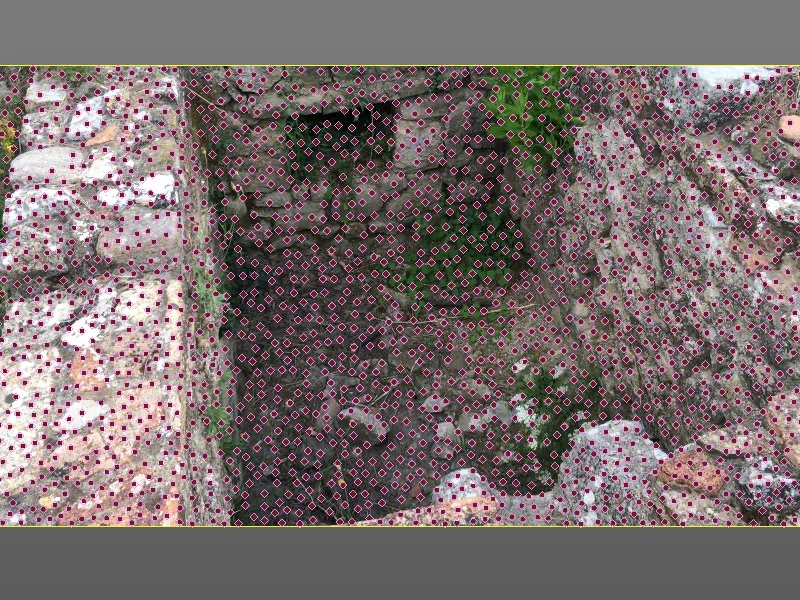
Kad "Motion Tracker" būtų šiek tiek tolerantesnis greitų kameros judesių metu, prieš sekimą trumpam pereiname į "Parinktys" skiltį ir ten aktyvuojame "Ieškoti padėties ekstrapoliacijos" parinktį.
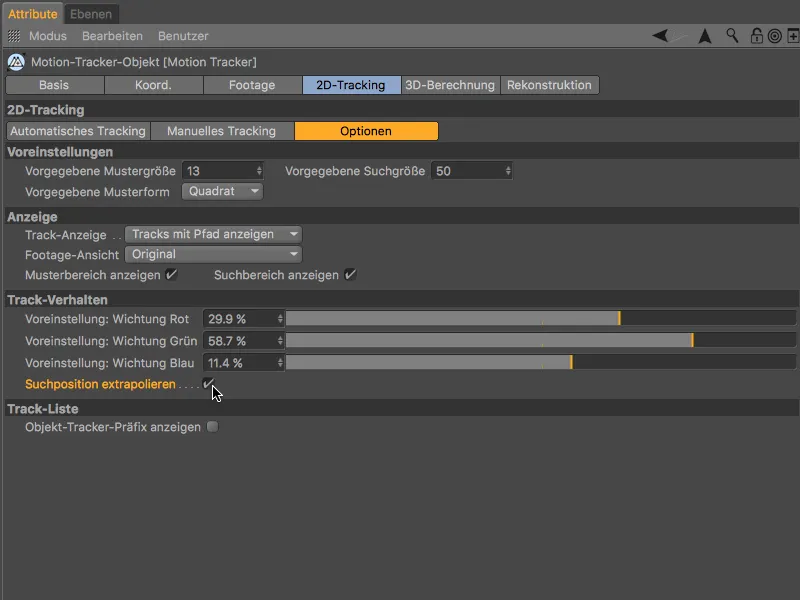
Dabar galime pradėti 2D sekimą puslapyje Automatinis sekimas paspausdami mygtuką < Automatinis sekimas >.
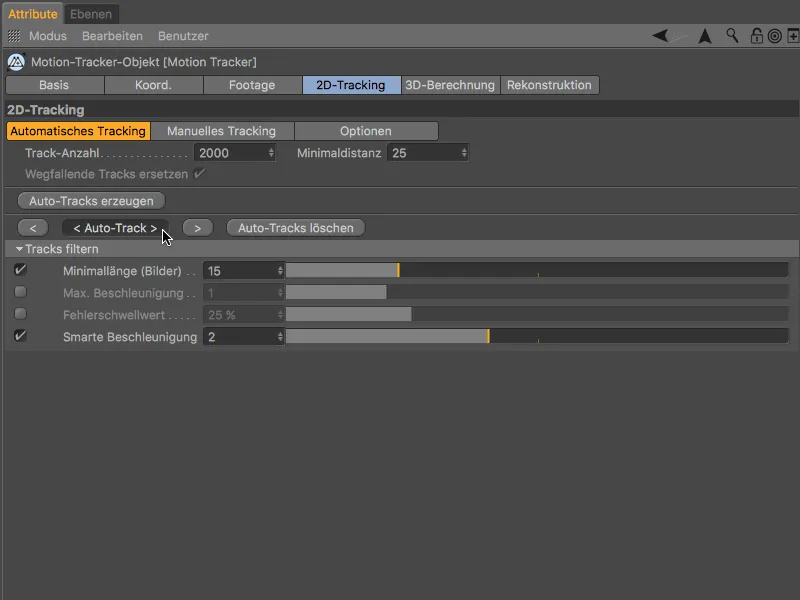
Po to, kai "Motion Tracker" baigė savo darbą, testavimo tikslais paleidžiame sekamą 2D filmą spustelėdami atkūrimo mygtuką ir tikriname, ar per visą filmą esantys sekimo taškai yra pakankamai.
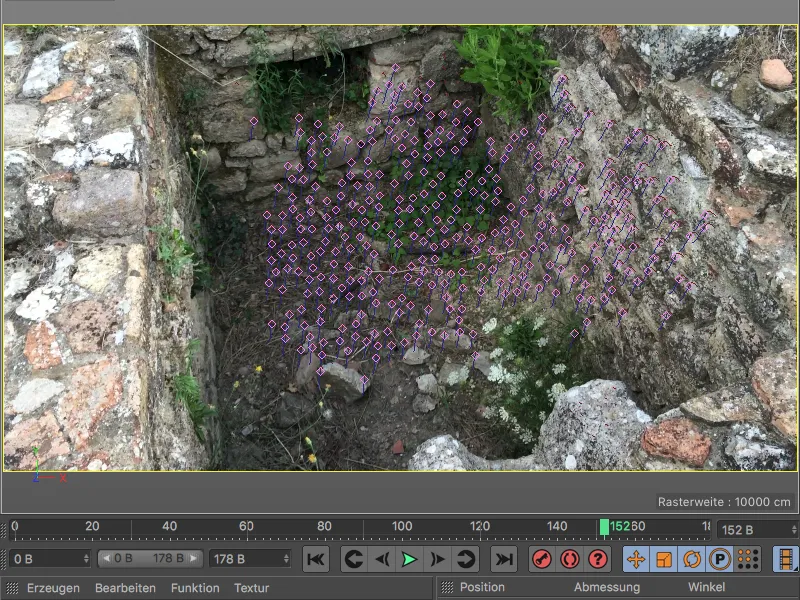
Kameros 3D rekonstrukcija
Iš šios sekimo informacijos kitame žingsnyje atkursime Kameros informaciją. Tam pereiname į kitą puslapį "Motion Tracker" nustatymų dialoge, į 3D skaičiavimą. Galime palikti numatytus nustatymus Pilnas 3D rekonstrukcijos, nes "Motion Tracker" turėtų patys nustatyti Brennweite.
Po paspaudimo mygtuku 3D rekonstrukcija bus atlikta 3D kameros informacijos apskaičiavimas.
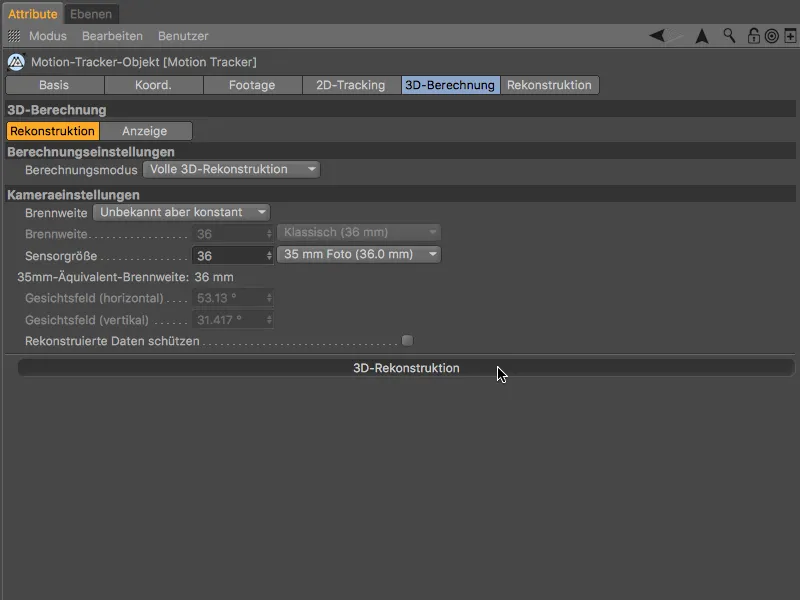
3D skaičiavimo rezultatai rodo, kad didžioji dalis žaliųFunkcijų yra gerai matomose, nejudančiose srityse, o judžiojantys augalai ir staigus kairės sienos judėjimas laikomasi raudonosFunkcijų zonos dėl greitų kameros judesių santykio.
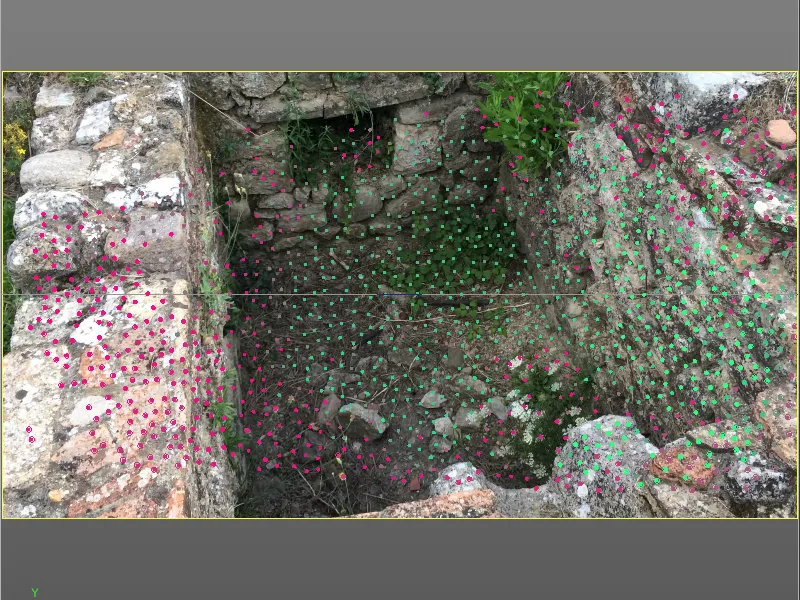
Scenos kalibravimas
Prieš pradedant scenos rekonstrukciją kalibruojame esamą sceną su Ribiniais sąlygomis. Šis žingsnis, teoriškai nereikalingas rekonstrukcijai, bet suteikia scenai prasmingą atskirą tašką (kilmę) ir teisingą ašių padėtį ir mastelį.
Kad geriausiai pasiektume geriausius sekimo taškus, šiam žingsniui laikrodį perkeliame į vėlyną laiko tašką, kuris užtikrina kokybiškus sekimo taškus.
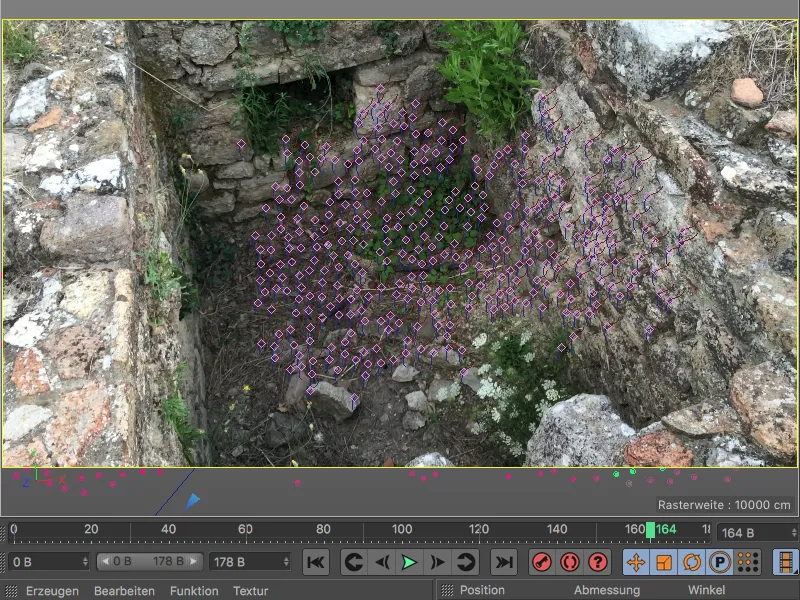
Pradžioje nustatome Scenos kilmę. Tam "Motion Tracker" objektui perjungiant sąsają Motion Tracker > Ribinės sąlygos, priskiriame Pozicijos sąlygą.
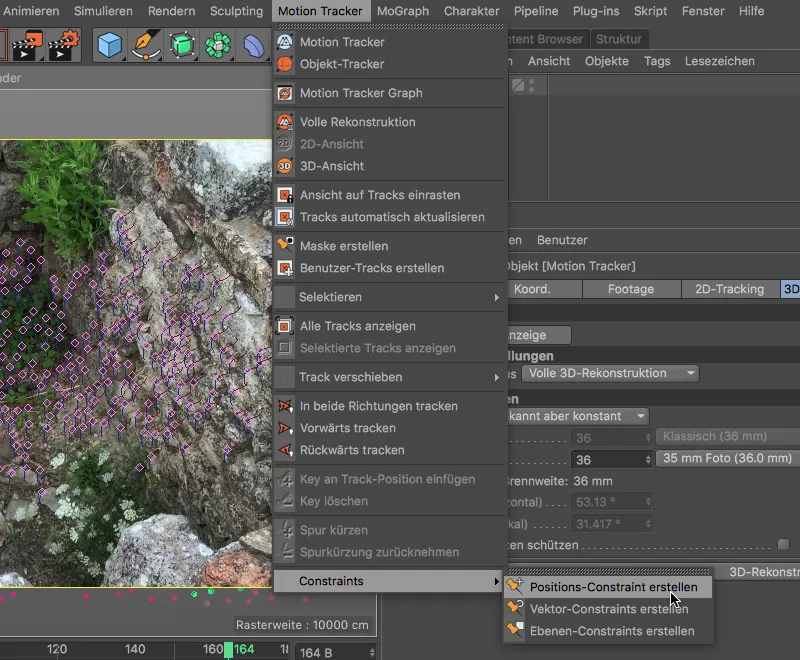
Siekiant nurodyti stebėjimo tašką kaip scenos pradžią, aktyviojo Pozicijų apribojimo įrankio pagalba spustelime kitoje, ant grindžio esančią stebėjimo tašką. Stebėjimo taško storas oranžinis apdailos rėmelis mums parodo, kad pradžia yra nustatyta.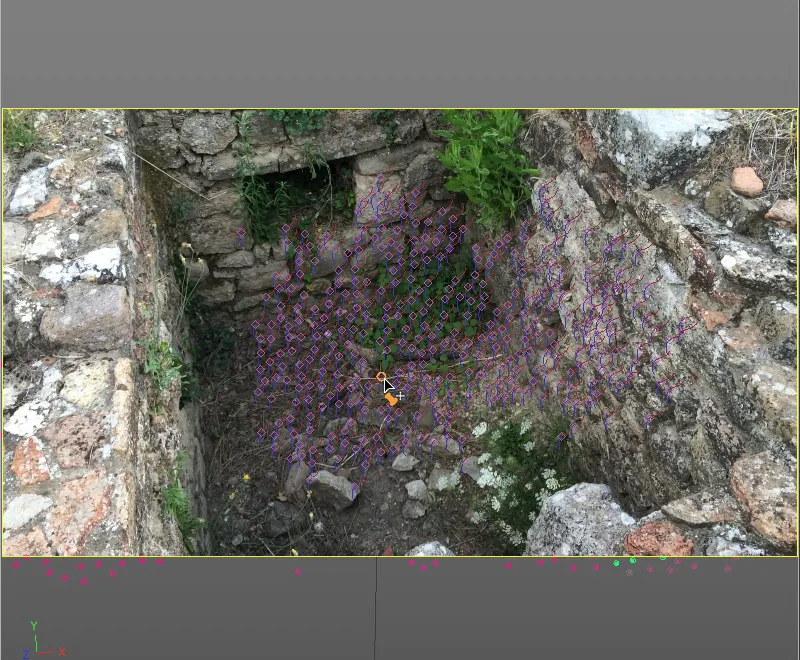
Mes galime patikrinti Pozicijų apribojimo žymenos nustatymo dialoge, kad mūsų pasirinkta scenos pradžia yra susieta su aukštos kokybės, žaliai nudažytu Objektu su judesio seku priskirta žymenimi.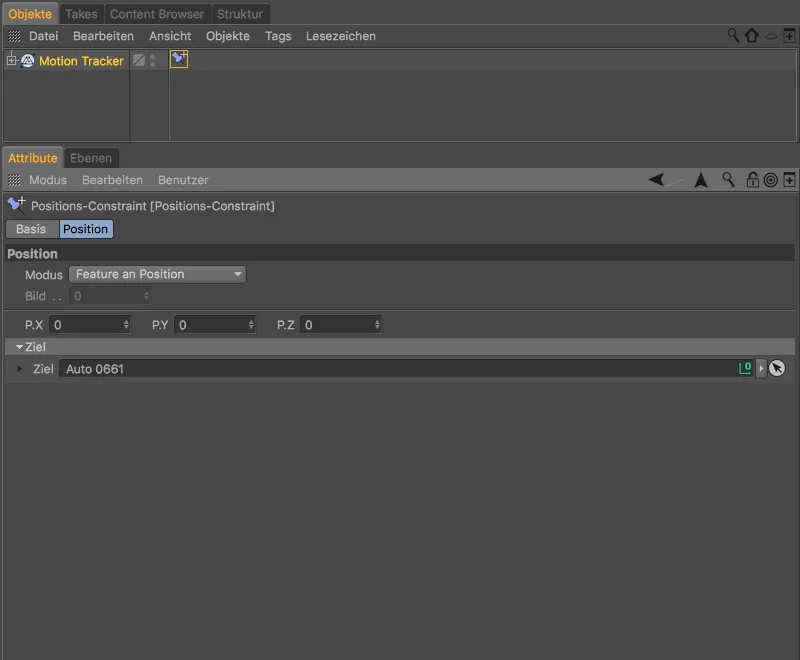
Tęsiame su Konstravimo apribojimu iš Judesio sekimo > Apribojimai meniu, kurį naudosime nustatyti Y ašies orientaciją.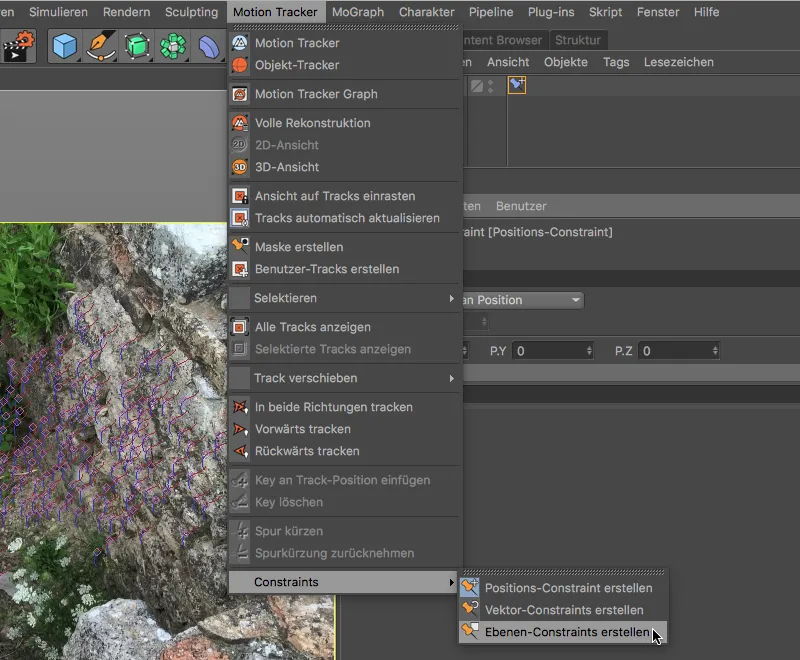
Dabar turėdami aktyvų Konstravimo apribojimo įrankį, atskleidžiame Trikampį, spustelėdami tris ant grindų esančius Stebėjimo taškus. Be to, stebėkite rodomosios ašies orientaciją. Su Perkėlimo įrankiu galite vėliau pasirinktinai perkelti trikampio taškus į kitus, galbūt tinkamiau tinkančius stebėjimo taškus.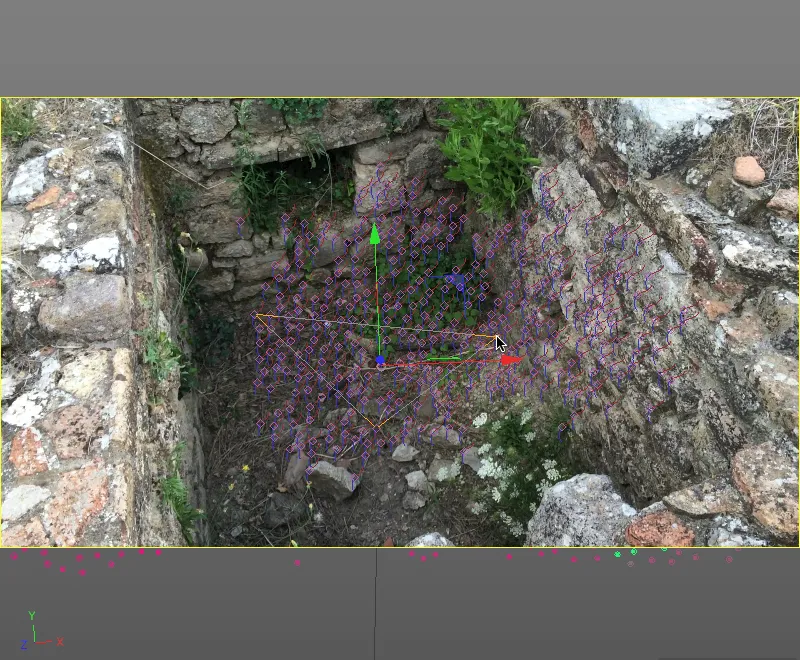
Kai jau esate patenkinti rezultatais, mums tereikia nustatyti norimą ašį Konstrukcijos apribojime. Tai padarome Konstravimo apribojimo žymenės nustatymų dialoge, kur pasirenkame Y ašį.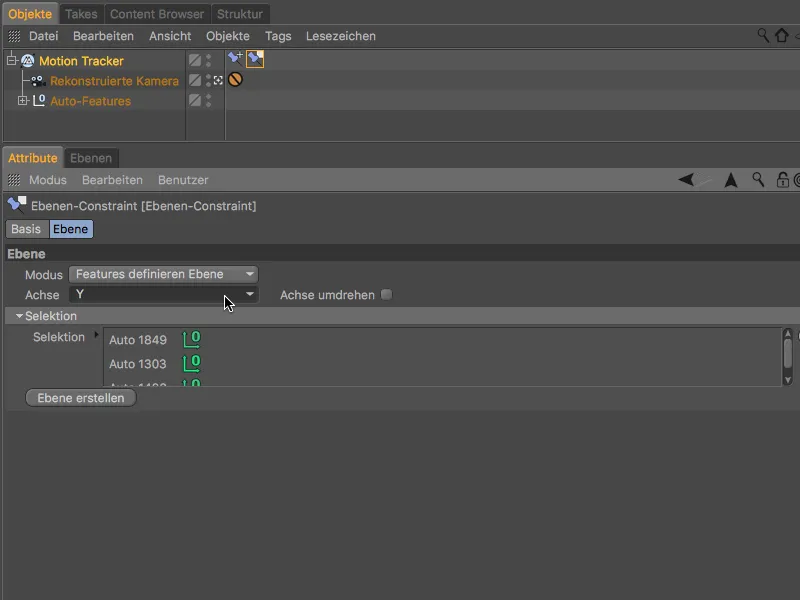
Paskutiniame kalibravimo žingsnyje nustatome Z ašies orientaciją ir tuo pačiu - scenos Mastelį. Šiam tikslui iš Judesio sekimo > Apribojimai meniu gauname Vektoriaus apribojimą.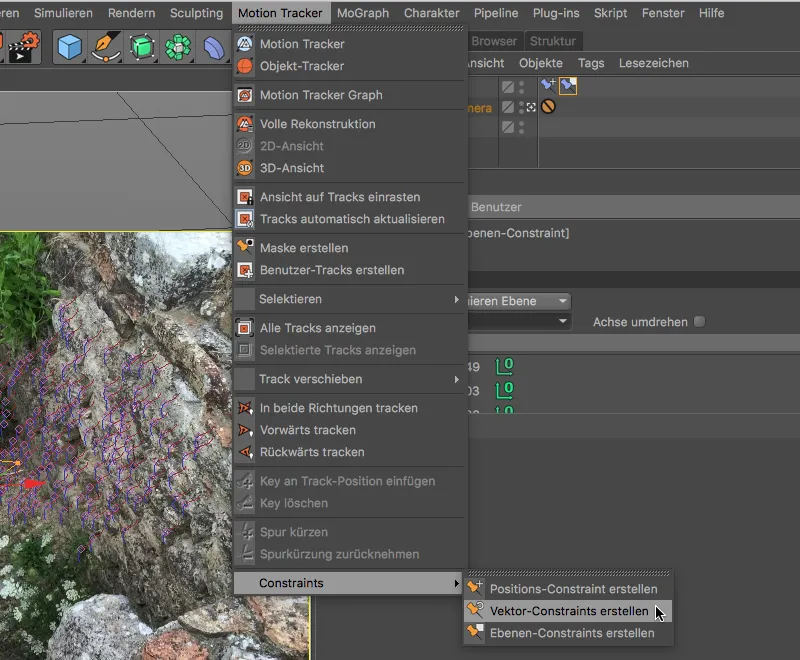
Sukūrę Vektoriaus apribojimą, gauname 3D vaizde liniją, kurią perkeliame ant dviejų tinkamų stebėjimo taškų dešinėje sienoje, nustatyti Z ašies padėtį.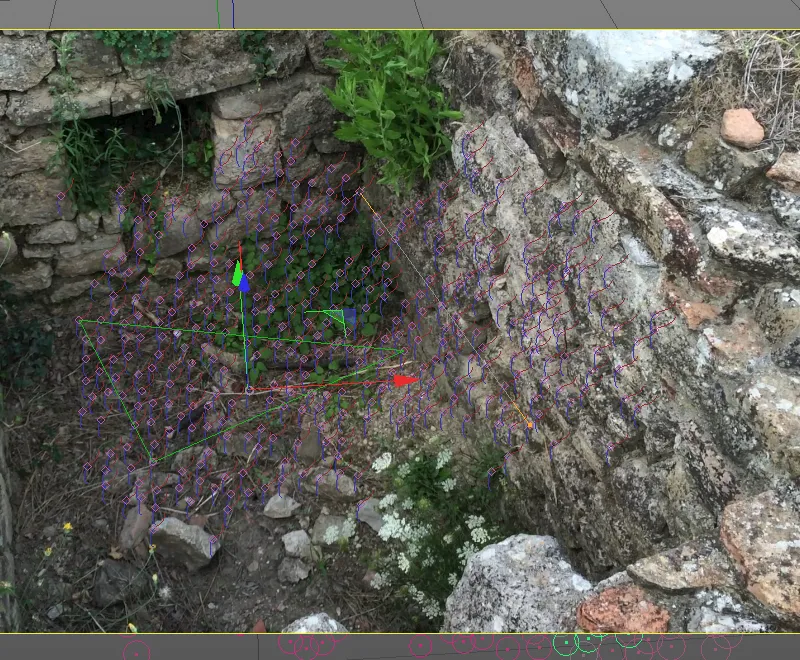
Kai linija perkelta per du ties sienos eiga einančius stebėjimo taškus, atidarome Vektoriaus apribojimo žymenės nustatymų dialogą ir ten nustatome, kad Vektoriaus apribojimo linija nurodo Z ašį.
Jūs galite nustatyti scenos mastelį, pasirenkant numatytąjį Ilgį kaip Žinomą ir nurodant linijos ilgį (mano atveju 1,5 metrų) Įvertinkite žalios spalvos abiejų linijų tikslumu, kurios taip pat yra tinkamos kalibravimui.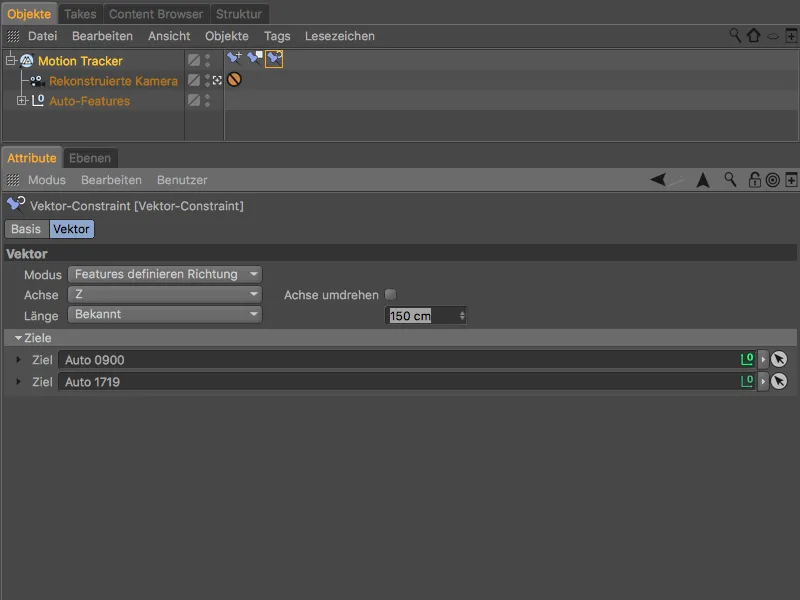
Užbaigus kalibravimą, paspaudę nebenustato kameros piktogramą šalia atkurto objektyvo, trumpam pereiname į redagavimo kamerą, kad pamatytume iki šiol atkurtą sceną.
Taip pat liečiantis žemės nelinkumo ir nebegriežtai statmenos sienos, šiais rezultatais galime būti visai patenkinti.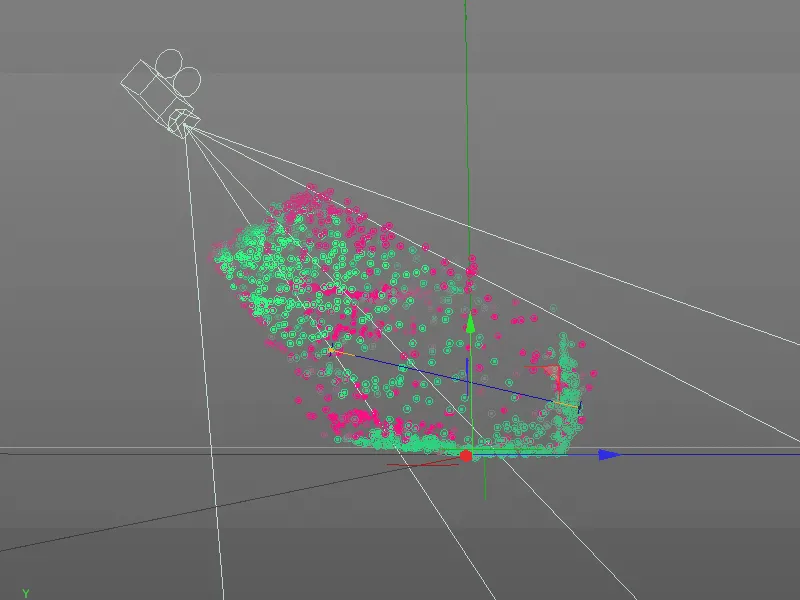
3D-Rekonstruktion der Einmauerung
Baigus šiuos renginius, pasirengę esame pereiti prie tikrosios naujovės 19 versijoje, scenos rekonstrukcijos remiantis 2D filmo duomenimis.
Tiekime prie paskutinio Judesio sekimo objekto nustatymo dialogo puslapio, kur randame Rekonstrukciją. Pirmiausia pasirenkame Aukštų kokybės numatytąjį nustatymą, kurį pagal poreikį iškart prisideriname.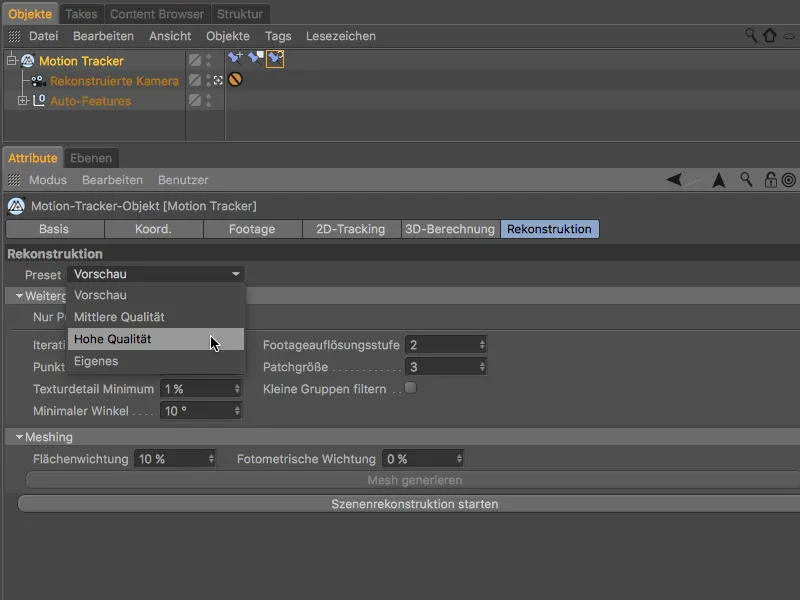
Scenos rekonstrukcija skirstoma į Taškų debesėlės kūrimą ir toliau įvykstančią Tinklejimą, tai - Taškų debesėlės perteikimas Poligoniniam tinkleliui. Abu procesai automatiškai vyktų vienas po kito, nes pasirinkome Aukštų kokybės nustatymus. Tačiau kadangi norime atsisiųsti tik Taškų debesėlę ir ją patikrinti prieš Tinklejimą, aktyvuojame parinktį Tik taškų debesėlę prieš paskelbiant rekonstrukciją spustelėdami mygtuką Pradėti scenos rekonstrukciją.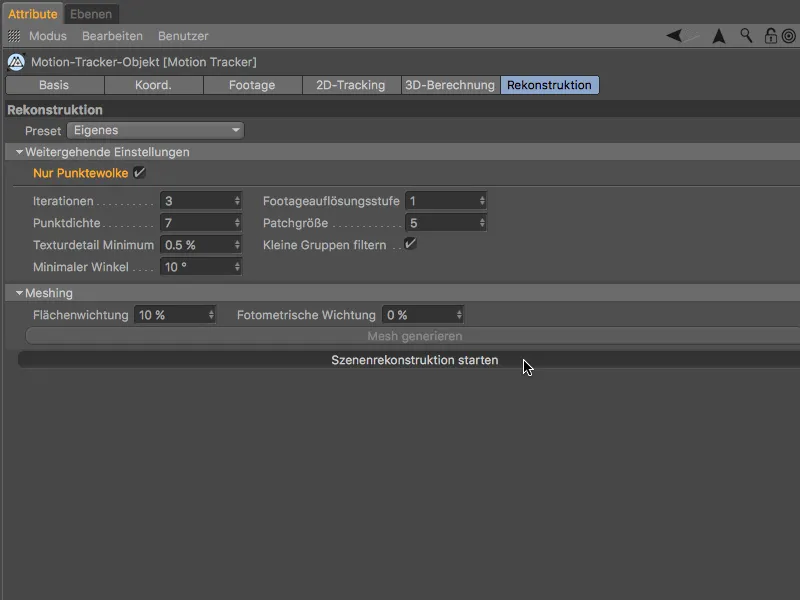
Priklausomai nuo kompiuterio greičio, šiek tiek trunka kelias minutes iki baigiant Tinklejimą po Scenos rekonstrukciją, kad būtų sukurtas Poligono objektas su scenos taškų debesėle. Šis Taškų debesėlė- objektas turi Vektorinių spalvų žymą, kuri patogiai rodo kiekvieną tašką su atkurta informacija apie spalvas.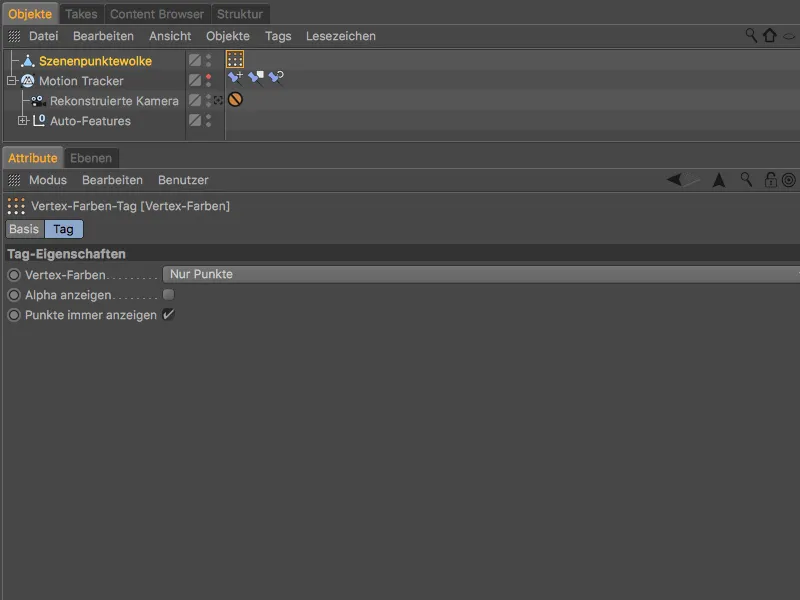
Dėl to, kad redagavimo kamerą jau turėjome šią nuspalvintą taškų debesėlę, turime labai reikšmingą informaciją apie rekonstrukciją ir laukiame Tinklejimą.
Šiuo atveju rezultatais, žinoma, negalime būti patenkinti. Niekas nemato užpakalinės sienos, o grindys pateikia tik kelių fragmentų - teisėtai praleidome Tinklejimą.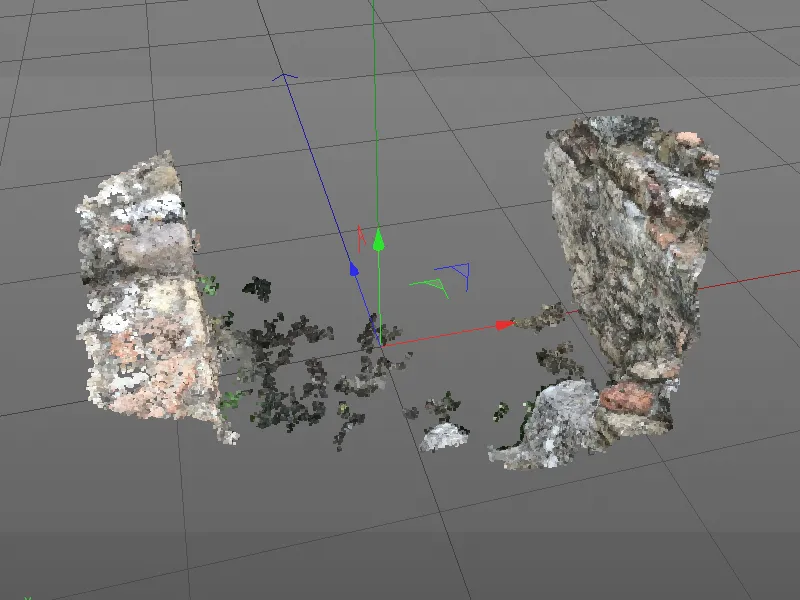
Taigi turime pritaikyti taškų debesies generavimo nustatymus mūsų medžiagai atitinkamai. Pirma, sumažiname minimalų kampą iki 2°, kad padėtume rekonstrukcijai kairėje ir galo sienoje. Taip išsprendžiame problemą, susijusią su aštriu kampu kairėje sienoje ir maža kamerų judėjimu.
Padidindami šablonų dydį iki 30, pasiekėme didesnį paieškos modelį, kuris pagerina taškų debesies kokybę. Galiausiai dar išjungiame parinktį Mažų grupių filtras, kad būtų išvengta subtilių, bet svarbių Šablonų filtravimo.
Dar prieš spustelėdami mygtuką Pradėti scenos rekonstrukciją, ištriname seno taškų debesies poligono objektą objektų tvarkyklėje.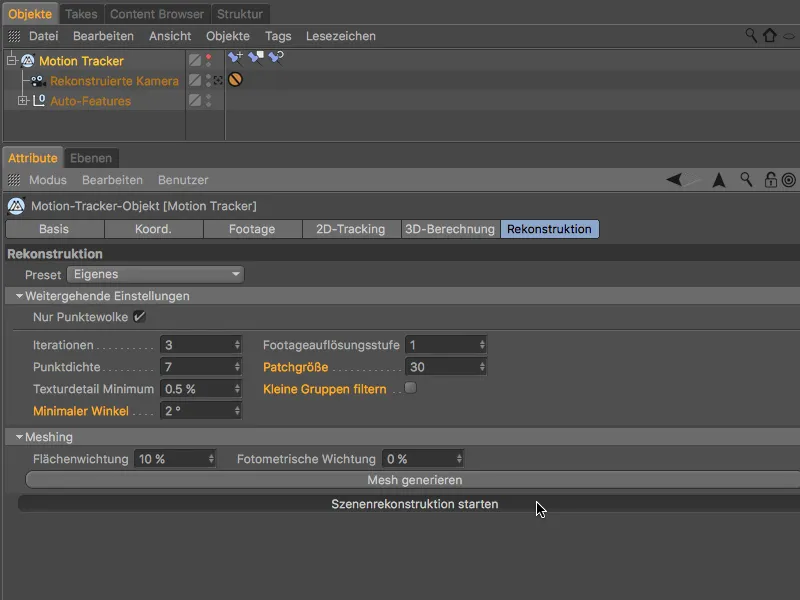
Taškų debesies generavimas užtruks šiek tiek ilgiau dėl pakitusių rekonstrukcijos parametrų, tačiau rezultatai kalba patys už save.
Dabar grindis ir galinė siena taip pat yra matomi, tačiau dėl blogo Kameros kampo kairėje sienoje neišspausta daugiau. Tačiau tai nėra labai dramatiška, nes vizualiai nematomoms arba vos matomoms sritims galų gale nereikia iškalios tinklelio konfigūracijos.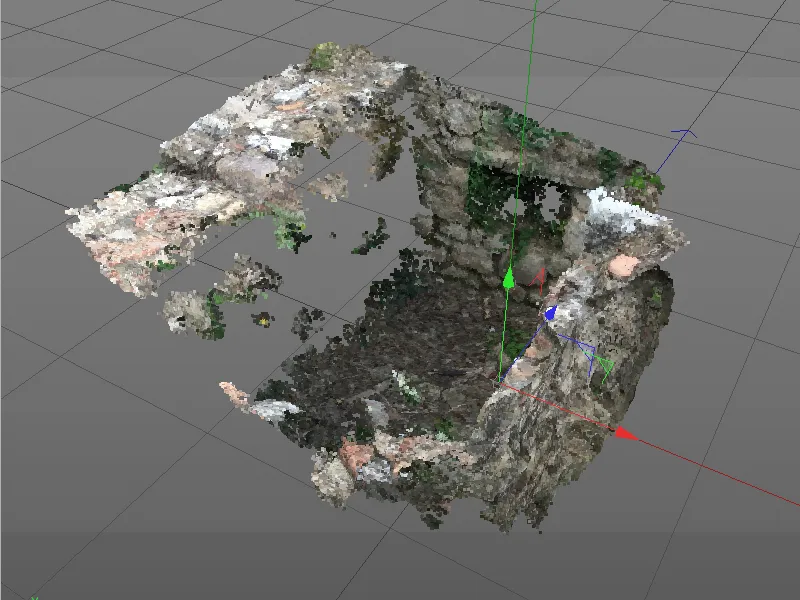
Taikant šį Taškų debesis gali sėkmingai pavykti Plotui. Norėdami pradėti taškų debesies apdorojimą į Poligono tinklą, paspauskite mygtuką Sukurti tinklą Rekonstrukcija- puslapio Meshing skyriuje.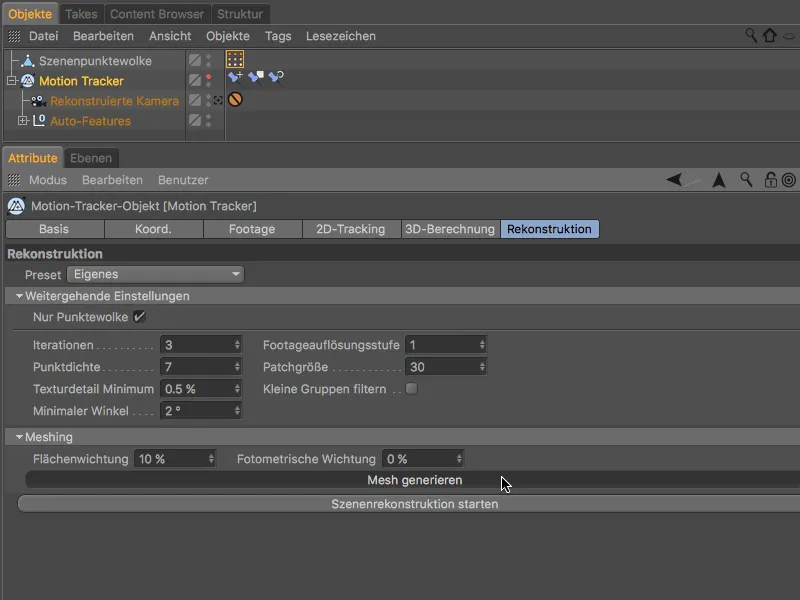
Šis procesas užtruks ilgiau dėl nustatyto aukšto kokybės, tačiau galiausiai po kelių minučių laukimo gausime beveik visur uždarytą poligoninį tinklelį.
Rekonstruotam Scenų tinkleliui buvo sukurtas naujas Poligono objektas. Kadangi toliau dirbsime su šiuo objektu, galime išjungti Scenos taškų debesis ir - jei dar nebuvo atlikta - judesio sekiklio- objekto matomumą Redaktoriaus rodinyje naudodamiesi šviesoforo perjungikliais Objektų- tvarkyklėje.
Kadangi ir Sceniškas tinklelis- objektas turi Viršūnės spalvos- žymę, …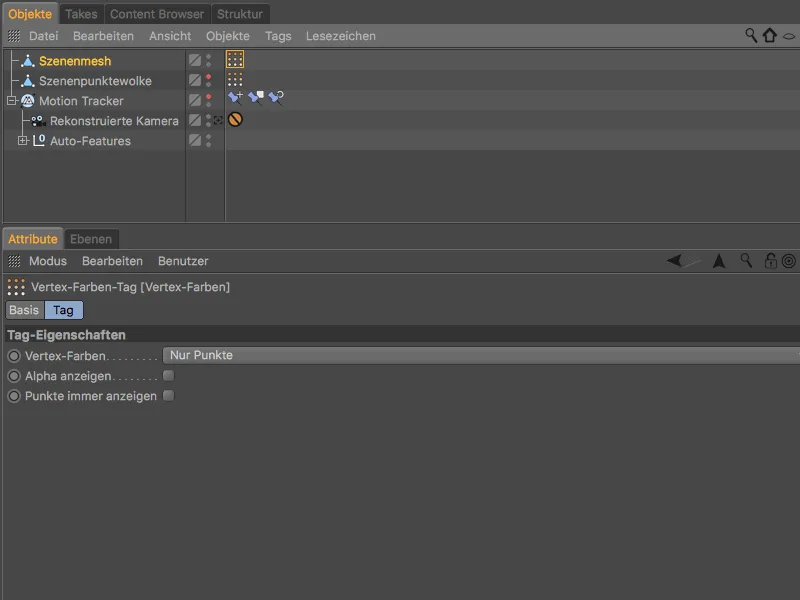
… pasirinkę Viršūnės spalvos- žymės tvarkyklėje, pamatysime su medžiaga įdažytą rekonstruotą tinklelį, atitinkantį medžiagą.
Čia, dėl spalvų iškraipymų vėl aiškiai matomos jau aptartos rekonstrukcijos problemos. Tačiau mus domina tik paprastas įtarpo poligoninis tinklelis, todėl galime ramiai nekreipti į tai dėmesio.
Ką turėtume neužmiršti, tai mažas poligoninis skylėtumas kairėje galinėje kampuolyje. Norėdami uždengti šią skylelę, pasirenkame scenų tinklelio poligono objektą ir iššaukiame įrankį Uždaryti poligoninę skylę iš Tinklelis>Kurti meniu.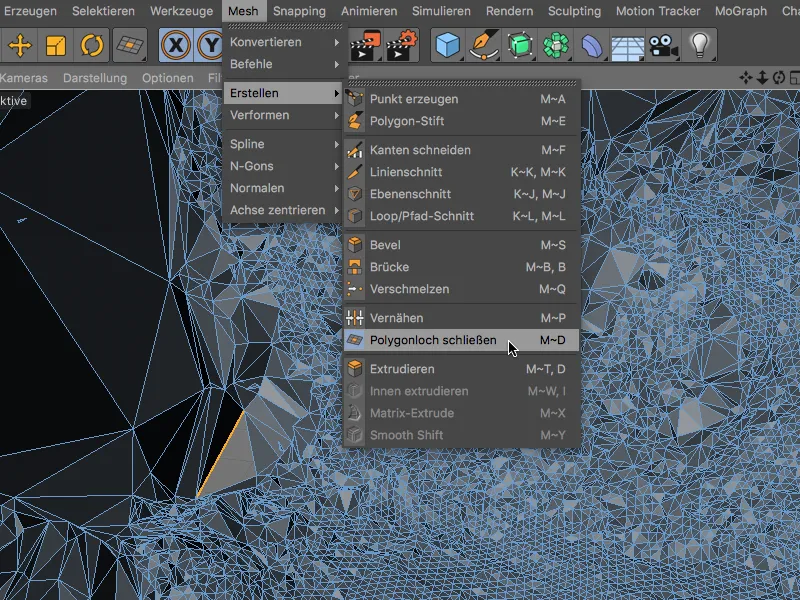
Šis įrankis atpažįsta trukdantį skylę scenų tinklelyje, kai pelės žymeklis pakis prie bet kokio priliečiančio kampelio ir uždarys skylę, jei spustelėsite jį.
Poligoninio tinklelio išlyginimas
Aukšta scenų rekonstrukcijos raiška žinoma kaip vrastva poligoninės tinklinės paviršiaus pakraščiuose. Jei tiesiog įdėtumėm poligono objektą, pagrindą tiesiog į Subdivision Surface-Generator, scena būtų papildomai sudėtingesnė dėl dangtelių mazgų papildomos padalijimo.
Vice versa, pasirinkę poligono objektą ir, paspaudę Shift- klavišą, iškelsime įrankį Išlyginti deformerį iš Kūrenimas>Deformer. Meniu.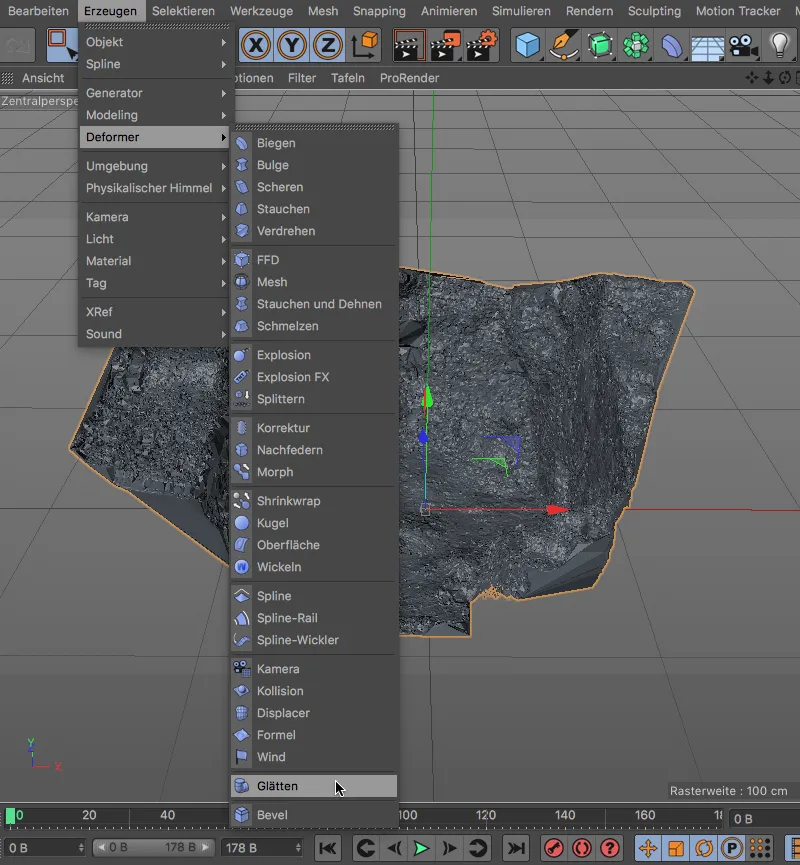
Pratęsus Shift- klavišą kaip Modifikavimo raktas, Išlyginti-Deformeris bus subordinuotas pagrindiniam scenos- tinklelio poligoniniam objektui, kaip reikia.
Išlyginti deformerio nustatymus galime palikti numatytais įvertiniais.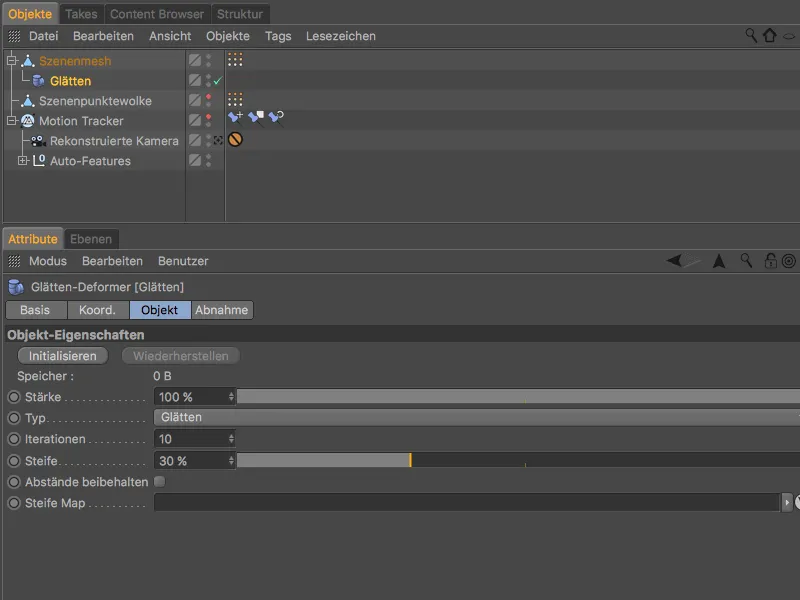
Taip poligoninis tinklelis jau atrodo kur kas geriau. Mūsų pamokos tikslas, vienos sienos- rekonstrukcija, taigi, pasiekta. Pažiūrėkime greitai, kaip turėtume tekstūruoti poligoninį objektą ir integruoti jį į 2D filmą.
3D-Poligoninio objekto integravimas į 2D filmą
Kad integruotume rekonstruotą sieną kaip 3D objektą į sektą filmą, viena vertus, turime pasiruošti 2D filmą fonui ir, kita vertus, patalpinti sieną su priekine projekcija medžiagos tekstūra.
Šiam tikslui iškviečiame Judesio Sekiklio- Objekto parametrų langą ir perjungiame į Medžiaga- puslapį. Naudodamiesi mygtuku Pagrindo- Objekto Sukurti sukurkime paruoštą tekstūruotą Pagrindo- Objektą 2D filmo išdėstymui renderinime.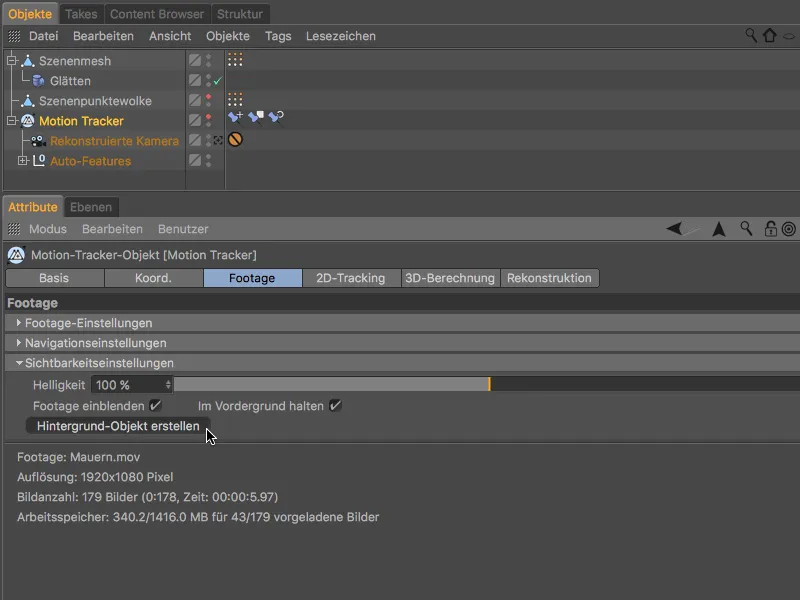
Dabar galime naudoti tekstūros-žymę ne tik už fono objektą, bet ir už scenų tinklelio objektą įdėjime. Vilkdami tekstūros-žymę su paspaustu mygtuku Ctrl nukopijuosime ją į scenų tinklelio objektą.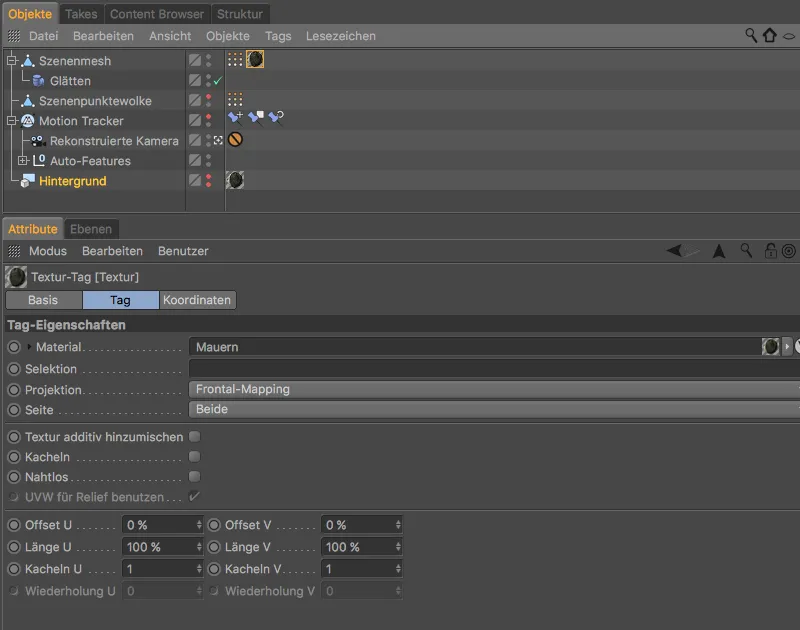
Taip, kad įdėjimas galėtų gauti šešėlius iš kitų objektų, bet pats negalėtų mestų jokių šešėlių, scenų tinkleliui per Objektų-tvarkyklės meniu priskiriame renderymo-žymę.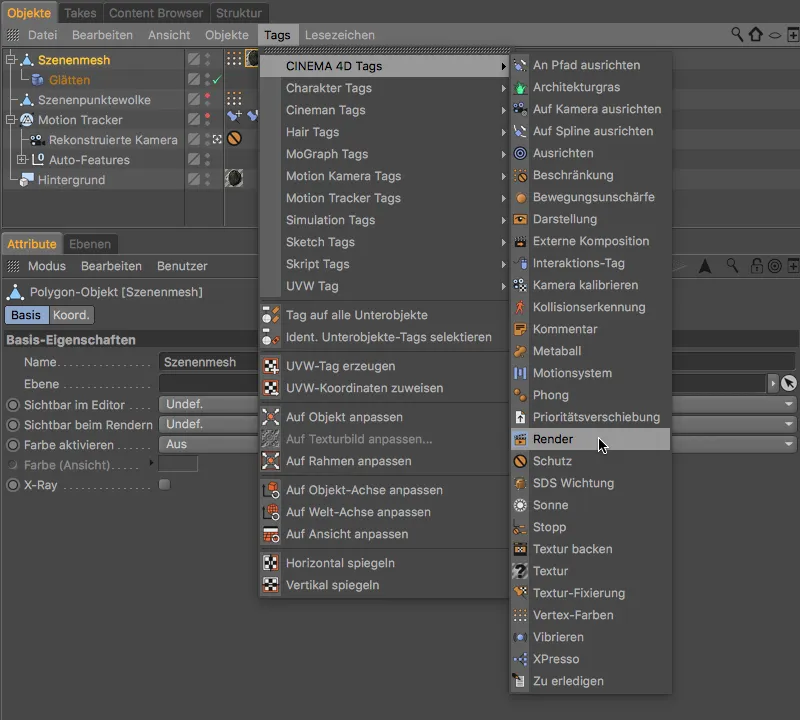
Renderymo žymės nustatymų dialoge atitinkamai išjungiame parinktį Mesti šešėlį ir įjungiame parinktį Fono komponavimas.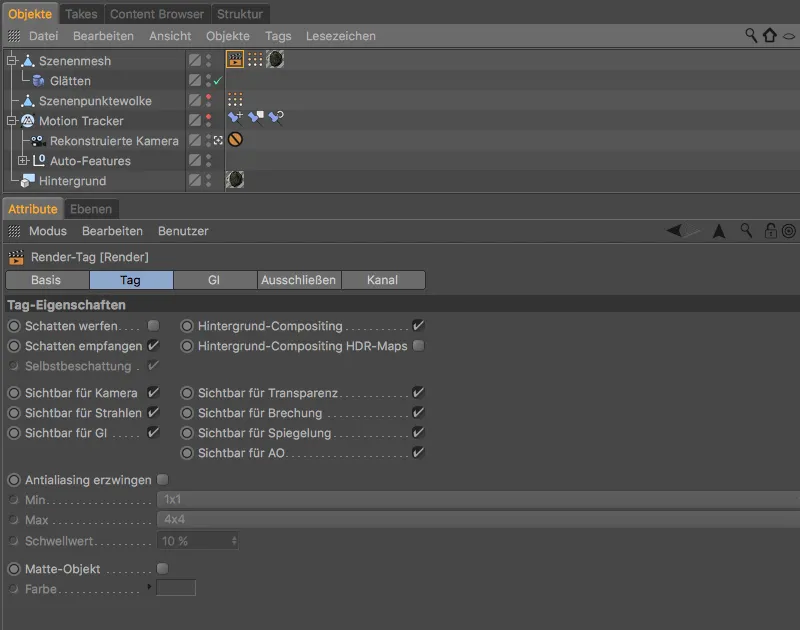
Dabar galime įdėti įdėti į kiekvieną vietą įdėti 3D objektus, paminėti scena taip pat bent vienu šešėlį metančiu šviesos šaltiniu...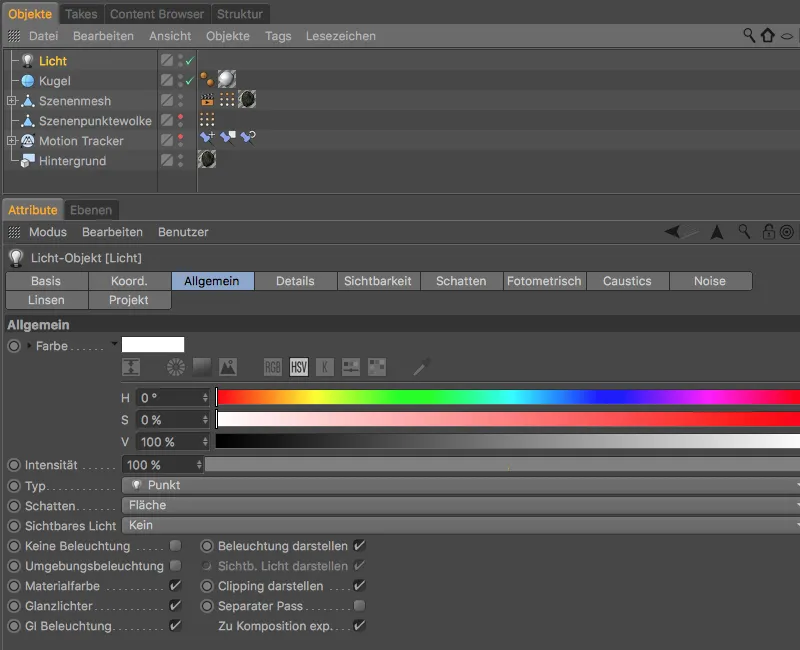
...ir įdėjimas priima šešėlius reikiamose vietose. Dėka Judėjimo sekimas taip pat užtikrinama, kad kiekvienas integruotas 3D objektas išliktų tinkamoje vietoje atstatytame 2D filme.


